Jūs varat dabiski atvērt PDF failus Mac datorā vaijūsu pārlūkprogrammā. Atrodot veidu, kā atvērt PDF failu, nav nekas liels, taču tas, ko vēlaties darīt ar PDF, tiklīdz tas ir atvērts, ir pavisam kas cits. Jūs, protams, lasīsit to, taču, iespējams, vēlēsities izcelt tās daļas, uzņemt lapu attēlus, pievienot piezīmes vai apņemt tās daļas. Visam tam un vēl tam ir Skim, bezmaksas Mac lietotne, kas ir PDF lasītājs vietnēkodols, un tas ir aprīkots ar pietiekami daudz funkcijām, lai tas būtu pilnvērtīgs pētniecības rīks. Lietotne sniedz jums vairākus rīkus anotēšanai un piezīmju izdarīšanai, grāmatzīmju uzturēšanai un jebkura PDF faila skatīšanai kā prezentācijai.
Lietotne ir sadalīta divās daļās, kur ir kreisāpanelis parāda visas PDF lapas un ļauj pārvietoties failā, ritinot caur paneli. Labais panelis ir paredzēts vienas PDF lapas skatīšanai. Instrumenti atrodas augšpusē; pēc noklusējuma ir redzams aplis, bultiņa, piezīme, atlasītājs, tālummaiņa un rūts rīks. Noklikšķiniet uz apļa rīka pogas un visur uzzīmējiet apli. Galējā kreisajā pusē tiks atvērts papildu panelis, kurā uzskaitīti visi elementi (formas, piezīmes utt.), Ko pievienojat savam dokumentam.
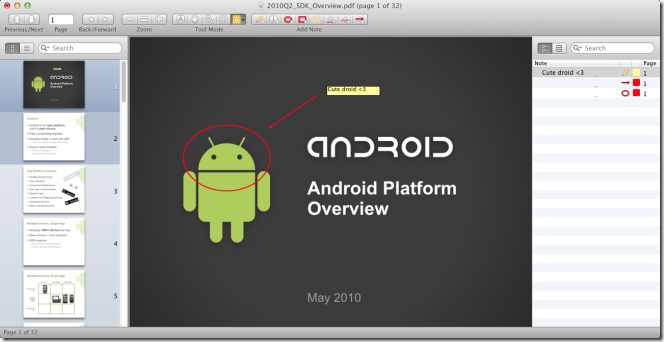
Lai pievienotu grāmatzīmi, dodieties uz Grāmatzīmes izvēlni un atlasiet Pievienot grāmatzīmi vai izmantojiet Komanda + D saīsne. Lietotnei ir pilnvērtīgs grāmatzīmju pārvaldnieks, kas ļauj izveidot mapes grāmatzīmju šķirošanai.
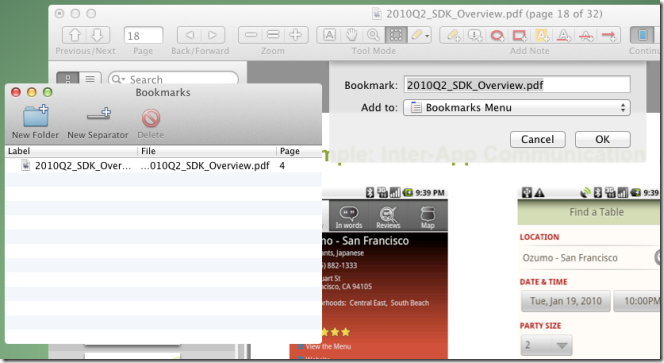
Piezīmes var pievienot jebkur, un irvairākas atšķirīgas piezīmju pievienošanas metodes. Varat manuāli ievadīt piezīmi vai atlasīt failā esošo tekstu un pievienot to piezīmei. Lai pievienotu jaunu piezīmi, noklikšķiniet uz pildspalvas pogas augšpusē, un tiks atvērts vienkāršs lodziņš, kurā varat ievadīt un saglabāt tekstu. Lai atlasītu tekstu un pievienotu to piezīmei, atlasiet tekstu, ar peles labo pogu noklikšķiniet uz tā un atlasiet Teksta piezīme. Turklāt jūs varat izvēlēties tekstu un nosūtīt to tieši uz Uzmanības centrā meklēt jūsu sistēmā vai Google tajā. Atlasot tekstu un izceļot to, tiek izveidota piezīme ar izcelto tekstu kā tā saturu.
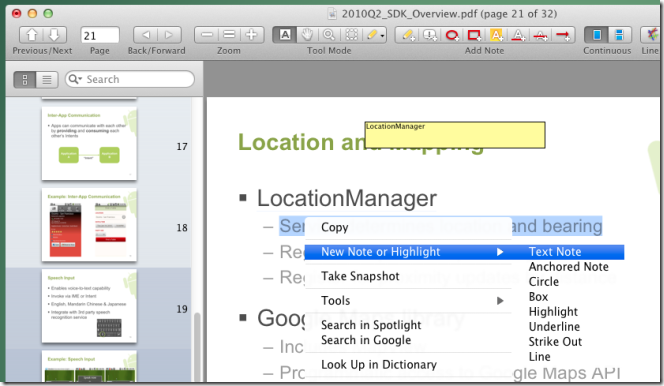
Lietotnē ir iebūvēts momentuzņēmumu rīks, kas ļaujjūs izvēlaties jebkuru lapas daļu un saglabājat to kā attēlu. Lai uzņemtu momentuzņēmumu, izmantojiet selektora rīku un ieskicējiet apgabalu, kuru vēlaties saglabāt. Ar peles labo pogu noklikšķiniet konteksta izvēlnē Uzņemiet momentuzņēmumu. Lai skatītu uzņemtos momentuzņēmumus, dodieties uz Skats izvēlne un pārbaudiet Momentuzņēmumi. Momentuzņēmums un piezīmju rūtis nevar būt redzami vienlaikus. Momentuzņēmumi tiek saglabāti TIFF formātā.
No lietotnes preferencēm varat atlasītnoklusējuma lielums, kuram fails tiks atvērts, neatkarīgi no tā, vai tam vajadzētu atcerēties pēdējo atvērto failu un lapu un sinhronizēt piezīmes, lapas un momentuzņēmuma sīktēlu lielumu, tabulas fonta lielumu, fona krāsu, fonta sejas un piezīmju krāsu, kā arī formas un sinhronizēšana.
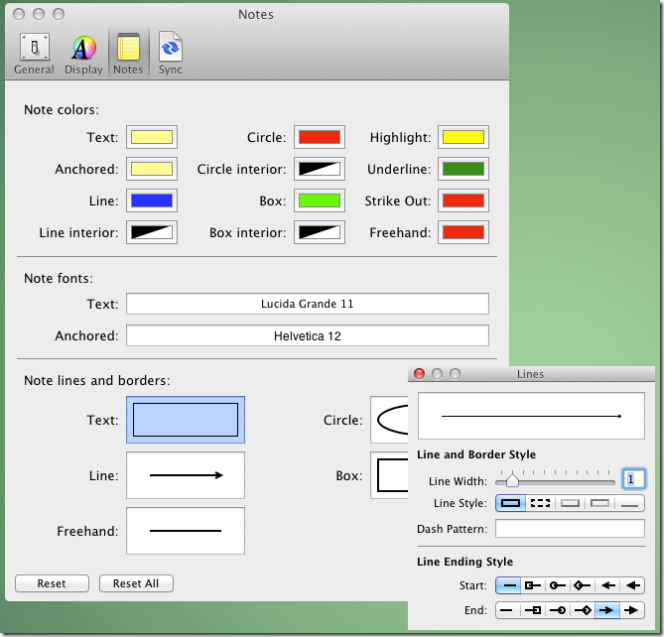
Skim ir labi aprīkots PDF lasītājs ar vairākām funkcijām, un grāmatzīmju pārvaldnieks ir īpaši noderīgs, ja bieži lasāt un atzīmējat vairāku failu lapas, bet galu galā tās pazaudējat.
Iegūstiet skim Mac













Komentāri